
Usar el Modo perdido en Encontrar dispositivos en iCloud.com
El Modo perdido te permite bloquear tu iPhone, iPad, Mac o Apple Watch para que otras personas no puedan acceder a tu información personal. Puedes activar el Modo perdido en Encontrar dispositivos en iCloud.com.
El Modo perdido necesita un dispositivo que cumpla con los requisitos mínimos del sistema que aparecen en el artículo del Soporte técnico de Apple Requisitos del sistema para iCloud.
¿Qué sucede cuando usas el Modo perdido o bloqueas un dispositivo perdido?
Recibirás un mensaje de confirmación en la dirección de correo electrónico de tu cuenta de Apple.
Puedes crear un mensaje para el dispositivo que diga que está perdido y cómo comunicarse contigo.
En un iPhone, iPad, Mac y Apple Watch, tu dispositivo no muestra alertas ni reproduce un sonido cuando recibes mensajes o notificaciones, o si las alarmas se apagan. Tu dispositivo aún recibe llamadas telefónicas y llamadas de FaceTime.
En un iPhone, iPad, y Apple Watch, aparece la ubicación actual del dispositivo en el mapa y también los cambios en su ubicación.
En los dispositivos aplicables, las tarjetas de pago y otros servicios se suspenden.
Activar el Modo perdido o bloquear un dispositivo
Ve a icloud.com/find y luego inicia sesión en tu cuenta de Apple (si es necesario).
Consejo: Para iniciar sesión sin ingresar un código de la autenticación de dos factores, toca
 en la parte inferior de la ventana.
en la parte inferior de la ventana.Selecciona el dispositivo debajo de Todos los dispositivos a la izquierda.
Si ya seleccionaste un dispositivo, puedes tocar Todos los dispositivos para regresar a la lista y seleccionar un dispositivo nuevo.
Toca Marcar como perdido.
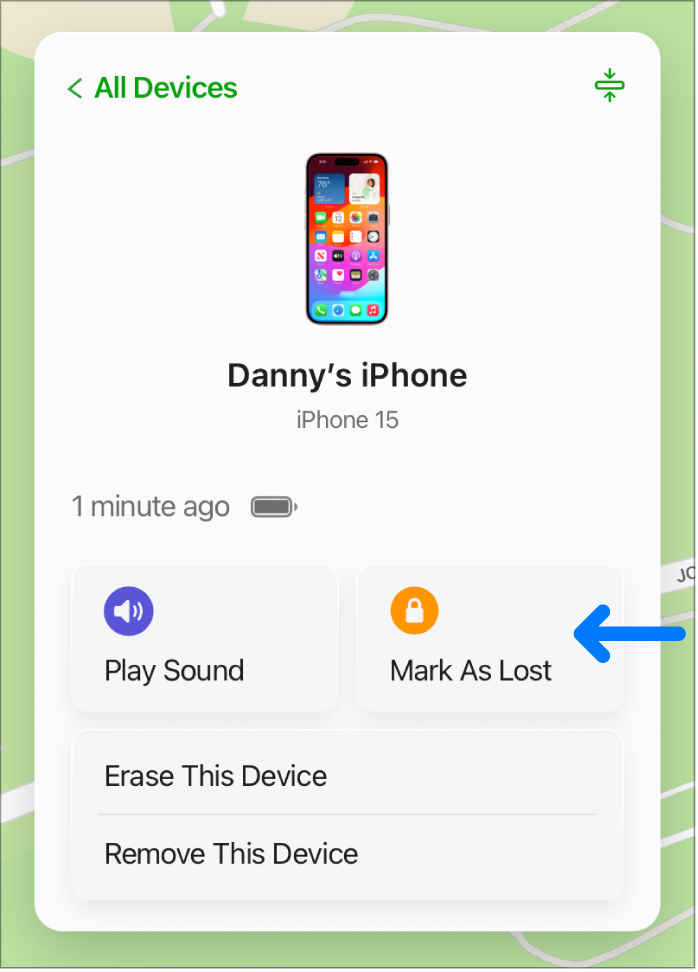
Sigue las instrucciones en la pantalla y recuerda lo siguiente:
Código: si tu iPhone, iPad, o Apple Watch tiene un código, es necesario para desbloquear el dispositivo. Si no, se te pedirá que crees un código en ese momento. Si quieres bloquear una Mac con Intel, debes crear un código numérico, incluso si ya tienes una contraseña configurada en la Mac. Este código es distinto a tu contraseña y silo se usa cuando bloqueas tu Mac con Encontrar dispositivos.
Compartir en familia: si intentas activar el Modo perdido en el iPhone o iPad de un familiar, pero el dispositivo no tiene configurado un código, deberás ingresar la contraseña de la cuenta de Apple de esa persona en este dispositivo. Si intentas bloquear la Mac de un familiar, deberás ingresar la contraseña de la cuenta de Apple de esa persona en este dispositivo.
Información de contacto: si se te pide ingresar un número de teléfono, ingresa un número donde puedas ser localizado. Si se te pide que ingreses un mensaje, es recomendable que en él indiques que perdiste tu dispositivo o la forma en la que se te puede contactar. El número y el mensaje aparecen en la pantalla de bloqueo del dispositivo.
Nota: Si olvidas el código o si configuras una contraseña de firmware EFI en tu Mac antes de perderla y la bloqueas, pero la encuentras después, es posible que debas llevarla a un centro de reparación autorizado para desbloquearla.
Cambiar tu información de contacto en un dispositivo perdido
Después de marcar tu iPhone, iPad, o Apple Watch como perdido, puedes actualizar tu información de contacto.
Ve a icloud.com/find y luego inicia sesión en tu cuenta de Apple (si es necesario).
Selecciona el dispositivo debajo de Todos los dispositivos a la izquierda.
Si ya seleccionaste un dispositivo, puedes tocar Todos los dispositivos para regresar a la lista y seleccionar un dispositivo nuevo.
Toca Modo perdido, cambia la información y, luego, toca Guardar cambios.
Desactivar el Modo perdido en un iPhone, iPad, o Apple Watch
Ve a icloud.com/find y luego inicia sesión en tu cuenta de Apple (si es necesario).
Selecciona el dispositivo debajo de Todos los dispositivos a la izquierda.
Si ya seleccionaste un dispositivo, puedes tocar Todos los dispositivos para regresar a la lista y seleccionar un dispositivo nuevo.
Toca Modo perdido, luego Detener modo perdido y, por último, vuelve a tocar Detener modo perdido.
También puedes desactivar el Modo perdido al ingresar el código en el dispositivo. Si activaste la opción de protección de dispositivos perdidos en el iPhone, es posible que debas usar Face ID o Touch ID.
Nota: Si se ha suspendido alguna tarjeta al poner el dispositivo en Modo perdido (tarjetas de crédito o débito para Apple Pay, o tarjetas de ID de estudiante o tarjetas de tránsito exprés), podrás volver a usarlas al desactivar el Modo perdido y volver a iniciar sesión en iCloud.
Recuperar el código y desbloquear tu Mac
Si bloqueaste una Mac con Intel, puedes recuperar el código en línea.
Ve a icloud.com/find y luego inicia sesión en tu cuenta de Apple (si es necesario).
Selecciona la Mac debajo de Todos los dispositivos a la izquierda.
Si ya seleccionaste un dispositivo, puedes tocar Todos los dispositivos para regresar a la lista y seleccionar un dispositivo nuevo.
Toca Desbloquear y luego sigue las instrucciones en pantalla para verificar tu identidad con la contraseña de tu cuenta de Apple.
Cuando tengas tu código, ingrésalo en tu Mac.
Si bloqueaste una Mac con el chip de Apple, debes ingresar la dirección de correo electrónico o el número de teléfono de tu cuenta de Apple y tu contraseña para desbloquearla. Consulta los artículos del Soporte técnico de Apple Si olvidaste la dirección de correo electrónico principal o el número de teléfono de tu cuenta de Apple y Si olvidaste la contraseña de tu cuenta de Apple.
Si no puedes usar el Modo perdido debido a que la app Encontrar no está configurada en tu dispositivo perdido, consulta el artículo del Soporte técnico de Apple Encontrar el iPhone o iPad perdido.